WlanReport में त्रुटि 0x3a98 को कैसे ठीक करें
अनेक वस्तुओं का संग्रह / / April 05, 2023
WlanReport एक कमांड है जिसका उपयोग आज तक उपयोग किए गए वायरलेस नेटवर्क कनेक्शन की विस्तृत रिपोर्ट लाने के लिए CMD में किया जा सकता है। नेटवर्क कनेक्शन की समस्या निवारण करते समय यह जानकारी बहुत अच्छी होती है क्योंकि यह आपको विभिन्न नेटवर्क सत्रों पर विस्तृत जानकारी देखने देती है। कभी-कभी, जब उपयोगकर्ता WlanReport को CMD के माध्यम से चलाने का प्रयास करते हैं, तो उन्हें 0x3a98 त्रुटि मिलती है। यह त्रुटि इस आदेश से उत्पन्न होती है। इस मुद्दे के कारण विभिन्न कारणों से हो सकते हैं। यदि आप इस समस्या को हल करने के तरीके के बारे में इंटरनेट खोज रहे हैं, तो आप सही लेख पर हैं। यहाँ, हम आपको CMD के माध्यम से WlanReport जनरेट करते समय त्रुटि 0x3a98 को हल करने के तरीके दिखाते हैं। आइए त्रुटि संदेश 0x3a98 को ठीक करना शुरू करें।

विषयसूची
- WlanReport में त्रुटि 0x3a98 को कैसे ठीक करें
- विधि 1: व्यवस्थापक पहुँच के साथ चलाएँ
- विधि 2: नेटवर्क कनेक्टिविटी समस्याओं का निवारण करें
- विधि 3: अस्थायी रूप से एंटीवायरस अक्षम करें (यदि लागू हो)
- विधि 4: नेटवर्क ड्राइवर को पुनर्स्थापित करें
- विधि 5: हाल के Windows अद्यतन की स्थापना रद्द करें
WlanReport में त्रुटि 0x3a98 को कैसे ठीक करें
इससे पहले कि हम समस्या को ठीक करने के तरीके देखें, आइए समस्या के कुछ कारणों को देखें।
- दोषपूर्ण नेटवर्क एडेप्टर
- असंगत विंडोज ड्राइवर
- परस्पर विरोधी एंटीवायरस
- प्रशासनिक पहुँच के मुद्दे
- नवीनतम विंडोज अपडेट मुद्दे
विधि 1: व्यवस्थापक पहुँच के साथ चलाएँ
WlanReport त्रुटि संदेश 0x3a98 WlanReport कमांड को निष्पादित करते समय CMD को व्यवस्थापक पहुंच प्रदान नहीं करने के कारण हो सकता है। नीचे दिए गए चरणों का पालन करें:
1. दबाओ विंडोज़ कुंजियाँ, प्रकार सही कमाण्ड, फिर क्लिक करें व्यवस्थापक के रूप में चलाएं.

2. निम्नलिखित टाइप करें आज्ञा और हिट करें कुंजी दर्ज करें यह देखने के लिए कि क्या त्रुटि ठीक हो गई है
netsh \wlan शो WlanReport
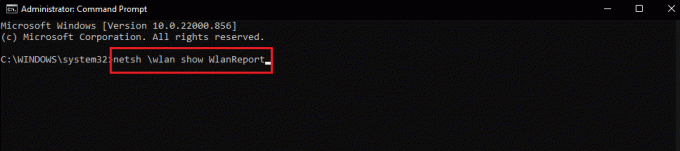
विधि 2: नेटवर्क कनेक्टिविटी समस्याओं का निवारण करें
एक इन-बिल्ट है खिड़कियाँ ट्रबलशूटर जो नेटवर्क से संबंधित किसी भी समस्या का निदान करता है। यह समस्या निवारक नेटवर्क के साथ समस्या को ठीक करता है। सीएमडी के माध्यम से WlanReport उत्पन्न करते समय यह त्रुटि 0x3a98 को भी हल कर सकता है।
पर हमारा गाइड पढ़ें विंडोज 10 पर नेटवर्क कनेक्टिविटी समस्याओं का निवारण कैसे करें और समस्या को हल करने के लिए नीचे सूचीबद्ध सभी विधियों को लागू करें।
- नेटवर्क एडेप्टर समस्या निवारक चलाएँ
- नेटवर्क एडेप्टर सेटिंग्स बदलें
- टीसीपी/आईपी रीसेट करें
- मॉडेम और राउटर को पुनरारंभ या रीसेट करें

यह भी पढ़ें:विंडोज 10 में वायरलेस ऑटोकॉन्फिग सर्विस wlansvc नहीं चल रही है, इसे ठीक करें
विधि 3: अस्थायी रूप से एंटीवायरस अक्षम करें (यदि लागू हो)
उपयोगकर्ताओं ने बताया कि त्रुटि 0x3a98 नेटवर्क डेटा एक्सचेंज को नियंत्रित करने वाले तृतीय-पक्ष सॉफ़्टवेयर के कारण भी होती है। यह ज्यादातर कंप्यूटर पर स्थापित एंटीवायरस सॉफ़्टवेयर के कारण होता है। इस समस्या को हल करने के लिए, आप एंटीवायरस की रीयल-टाइम सुरक्षा को यह देखने के लिए अक्षम करने का प्रयास कर सकते हैं कि यह समस्या हल करता है या नहीं।
पर हमारा गाइड पढ़ें विंडोज 10 पर एंटीवायरस को अस्थायी रूप से कैसे निष्क्रिय करें और उसी पर अमल करें।

विधि 4: नेटवर्क ड्राइवर को पुनर्स्थापित करें
यदि आपका कंप्यूटर हाल ही में अपडेट किया गया है, तो यह संभव हो सकता है कि आपका नेटवर्क एडेप्टर ड्राइवर भी अपडेट किया गया हो, और ड्राइवर स्थापित होने के कारण त्रुटि 0x3a98 हो सकती है। उस स्थिति में, आपको नेटवर्क एडेप्टर ड्राइवर की स्थापना रद्द करने और इसे पुनः स्थापित करने की आवश्यकता हो सकती है। जब आप एक नेटवर्क एडॉप्टर की स्थापना रद्द करते हैं, तो अनइंस्टॉल किए गए ड्राइवर को कंप्यूटर रिबूट के बाद विंडोज द्वारा स्वचालित रूप से इंस्टॉल किया जाता है।
हमारे गाइड का पालन करें विंडोज 10 पर ड्राइवर्स को अनइंस्टॉल और रीइंस्टॉल कैसे करें और नेटवर्क एडेप्टर को पुनर्स्थापित करने के लिए इसे लागू करें।
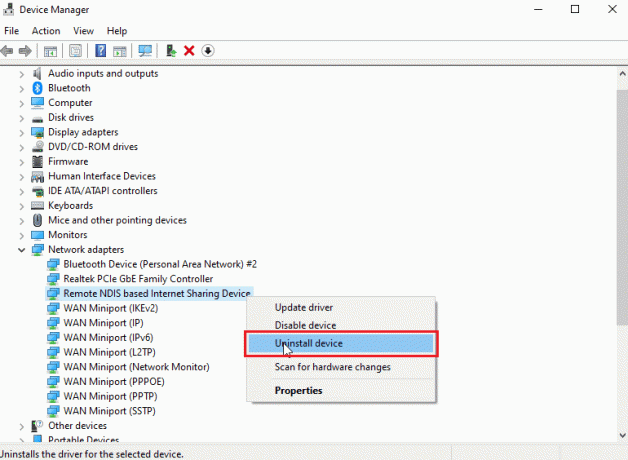
यह भी पढ़ें:विंडोज 10 में नेटवर्क पर नहीं दिखने वाले कंप्यूटर को ठीक करें
विधि 5: हाल के Windows अद्यतन की स्थापना रद्द करें
हार्डवेयर अच्छी तरह से काम करता है और कार्यक्षमता अभी भी अच्छी स्थिति में है यह सुनिश्चित करने के लिए विंडोज ड्राइवरों को अक्सर अपडेट करता है। विंडोज़ स्वचालित रूप से आपके सभी मौजूदा ड्राइवरों के लिए नए ड्राइवर डाउनलोड और इंस्टॉल करता है। यदि किसी भी समय, Windows अद्यतन के बाद, आप 0x3a98 त्रुटि का अनुभव करते हैं, तो अद्यतन संस्करण आपके नेटवर्क एडेप्टर के साथ असंगत होना चाहिए। आप उस नवीनतम Windows अद्यतन ड्राइवर को अनइंस्टॉल कर सकते हैं यह देखने के लिए कि क्या वह समस्या को ठीक करता है।
1. मारो विंडोज की, प्रकार कंट्रोल पैनल, और क्लिक करें खुला.
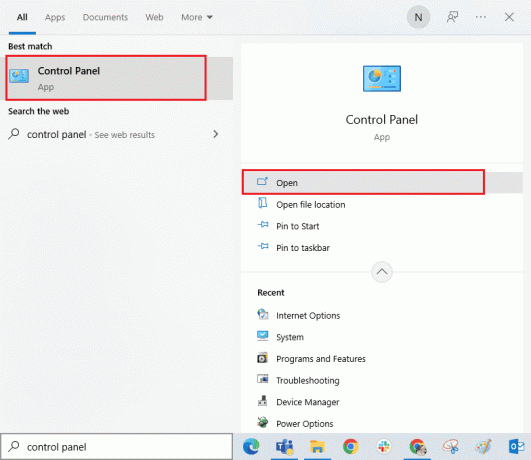
2. तय करना द्वारा देखें > श्रेणी, फिर क्लिक करें किसी प्रोग्राम की स्थापना रद्द करें के तहत विकल्प कार्यक्रमों मेनू के रूप में दिखाया गया है।
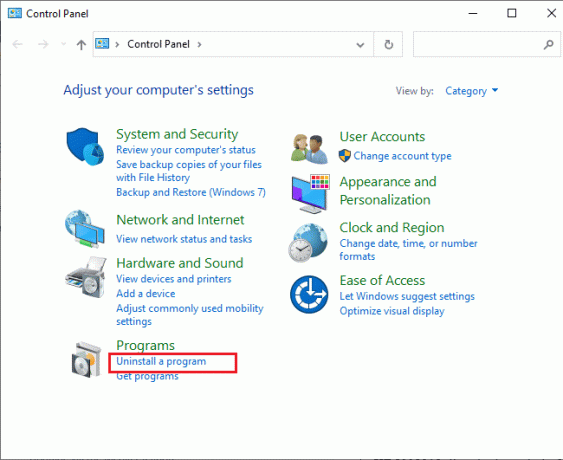
3. पर क्लिक करें स्थापित अद्यतन का अवलोकन करें बाएं फलक में दिखाया गया है।

4. इसके बाद, सबसे हाल के अपडेट को खोजें और चुनें स्थापना दिवस दिनांक और क्लिक करें स्थापना रद्द करें विकल्प जैसा कि नीचे दिखाया गया है।
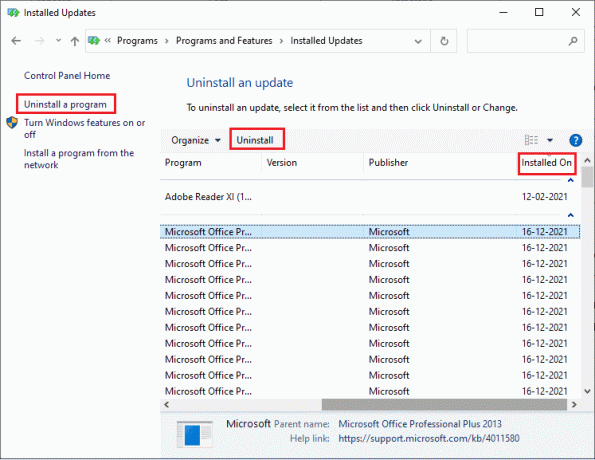
5. अंत में, किसी भी संकेत की पुष्टि करें और पीसी को पुनरारंभ करें.
अक्सर पूछे जाने वाले प्रश्न (एफएक्यू)
Q1। त्रुटि 0x3a98 क्या है?
उत्तर. त्रुटि तब होती है जब एक Windows उपयोगकर्ता CMD के माध्यम से WlanReport को निष्पादित करता है। कारण विभिन्न कारणों से हो सकते हैं जैसे नेटवर्क हस्तक्षेप, अपर्याप्त व्यवस्थापक विशेषाधिकार, और इसी तरह। अधिक जानने के लिए उपरोक्त आलेख पढ़ें।
Q2। क्या नेटवर्क को रीसेट करना सुरक्षित है?
उत्तर. एक नेटवर्क रीसेट सुरक्षित है, क्योंकि यह आईपी पते को रीफ्रेश करता है और अन्य नेटवर्क सेटिंग्स को डिफ़ॉल्ट स्थिति में पुनर्स्थापित करता है।
अनुशंसित:
- सी ऑफ थीव्स डाउनलोड न होने की त्रुटि को ठीक करें
- त्रुटि कोड 0xc1800103 0x90002 ठीक करें
- फिक्स इंटेल वायरलेस एसी 9560 काम नहीं कर रहा
- फिक्स माई वाईफाई एक्सटेंडर डिस्कनेक्ट करता रहता है
हम आशा करते हैं कि यह मार्गदर्शिका मददगार थी और आप इसे ठीक करने में सक्षम थे त्रुटि 0x3a98 आपके सिस्टम पर। आइए जानते हैं कि इनमें से किस विधि ने आपके लिए सबसे अच्छा काम किया। नीचे टिप्पणी अनुभाग के माध्यम से अपने प्रश्नों और सुझावों के साथ हम तक पहुंचने में संकोच न करें। इसके अलावा, हमें बताएं कि आप आगे क्या सीखना चाहते हैं।

एलोन डेकर
Elon TechCult में एक तकनीकी लेखक हैं। वह लगभग 6 वर्षों से कैसे-कैसे गाइड लिख रहा है और उसने कई विषयों को कवर किया है। उन्हें विंडोज, एंड्रॉइड और नवीनतम ट्रिक्स और टिप्स से संबंधित विषयों को कवर करना पसंद है।



